Arreglar la llamada de Facebook Messenger finaliza inmediatamente – TechCult
Miscelánea / / May 03, 2023
¿Tus llamadas de Facebook Messenger terminan inmediatamente? Esto puede ser agravante ya que interrumpe sus conversaciones con amigos y familiares. Si no puede determinar por qué sucede esto, ¡no se preocupe! En el artículo de hoy, lo guiaremos por las posibles razones detrás de este problema y solucionaremos el problema de caída de llamadas de Messenger después de 2 minutos y 40 segundos.

Tabla de contenido
Cómo arreglar la llamada de Facebook Messenger termina inmediatamente
Más adelante en el artículo, aprenderemos cómo corregir el error. El primer paso para corregir cualquier problema es averiguar qué lo causó y luego solucionarlo. Para empezar, examinemos por qué una aplicación diseñada para la comunicación provoca tal obstrucción a la comunicación.
Respuesta rápida
Intente actualizar la aplicación Facebook Messenger siguiendo los pasos a continuación:
1. Abierto Tienda de juegos de Google aplicación
2. Buscar Mensajero aplicación
3. Toque en Actualizar opción para instalar la última versión.
¿Por qué las llamadas de Facebook Messenger finalizan de inmediato?
Estas son algunas de las posibles razones por las que tiene que enfrentar problemas para conectarse a uno de sus contactos de Messenger a través de una llamada.
- Mala conexión a Internet
- Problemas del servidor
- Aplicación obsoleta
- Acceso para discapacitados al micrófono
- Destinatario ocupado en otra llamada
- El dispositivo del destinatario está apagado
- El destinatario no tiene instalada la aplicación Messenger
- El destinatario te bloqueó
- Archivos corruptos
- DND activo en el dispositivo del destinatario
Nota: Los dispositivos Android no tienen las mismas opciones de configuración y varían de un fabricante a otro, asegúrese de que la configuración sea correcta antes de cambiar alguna. Se probaron los siguientes métodos Samsung S20FE 5G (Android 13 Una interfaz de usuario 5.1).
Método 1: Solucionar problemas de conexión a Internet
El principal culpable que instaura cualquier error de este tipo en una aplicación es la mala conexión a Internet, que se puede revivir a mejores condiciones para solucionar el problema. De lo contrario, la calidad de la llamada no sería óptima y la llamada de Messenger se caería después de 2 minutos y 40 segundos. A solucionar problemas de conexión a internet en Android Lea nuestra guía.

Método 2: esperar el tiempo de actividad del servidor
Cuando cualquier forma de disparidad genera problemas con los servidores de Facebook Messenger, en tales casos no hay nada que el usuario pueda hacer. Dichos errores no son generados por el usuario y puede esperar hasta que la empresa arregle su servidor y vuelva a su estado normal. Controlar EstáAbajoJustoAhora para tales datos. Si los servidores experimentan discrepancias en ese momento, espere hasta que se restablezcan.

Método 3: Espere hasta que se repare el error
A menudo puede ser un error en la aplicación que los usuarios no pueden solucionar mediante la solución de problemas. Cuando una gran cantidad de usuarios informan que las quejas sobre cómo enfrentar la llamada de Facebook Messenger finaliza de inmediato, los desarrolladores trabajan para proporcionar una actualización para corregir el error. Entonces, antes de probar cualquiera de los métodos de solución de problemas, verifique si hay alguna declaración oficial de Facebook sobre El identificador oficial de Twitter de Facebook o en Identificador de Twitter de Meta Newsroom. Si hay alguna actualización de este tipo del equipo oficial, espere hasta que se publique una actualización.

Leer también: Arreglar Facebook Messenger esperando un error de red
Método 4: Vuelva a iniciar sesión en Messenger
Ocasionalmente, la aplicación de Messenger falla y activa el error que causa la caída de la llamada de Facebook Messenger. después de 2 minutos 40 segundos debido a un inicio de sesión incorrecto por parte del usuario o cualquier posible mal funcionamiento dentro de la aplicación sí mismo. En tales escenarios, debe cerrar sesión en la aplicación y volver a iniciar sesión.
1. Lanzar el Mensajero aplicación en su teléfono inteligente.
2. Toque en el icono de tres líneas horizontales (hamburguesa) en la esquina superior izquierda.

3. Toque en el icono de engranaje para entrar en la configuración.
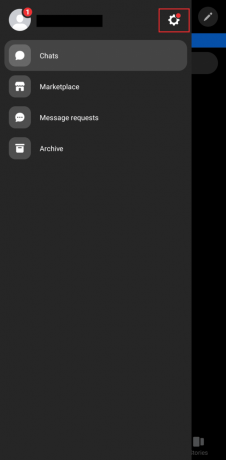
4. Desliza hacia abajo y toca Configuraciones de la cuenta.

5. En la nueva ventana, toque Seguridad e inicio de sesión.
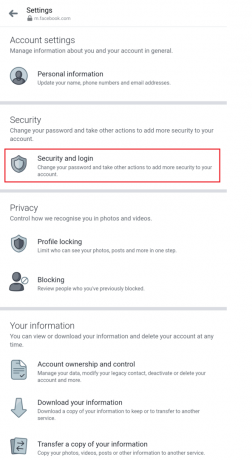
6. Ubique su dispositivo y presione el botón tres puntos verticales junto a él.
7. Selecciona el Cerrar sesión opción.

8. Ahora en la página de inicio, agrega tus credenciales y acceso de nuevo a Facebook Messenger.
Método 5: Actualizar la aplicación Facebook Messenger
Para resolver cualquier problema técnico en la versión actual de la aplicación Messenger que está utilizando, deberá actualizar la aplicación. Los desarrolladores a menudo corrigen tales errores con una actualización. Si hay alguna actualización disponible para la aplicación Facebook Messenger, instálela. Puedes leer nuestra guía en cómo actualizar las aplicaciones de Android para actualizar la aplicación Messenger en su teléfono inteligente Android.

Método 6: Borrar datos de caché de la aplicación
Cuando un usuario descarga y comienza a usar una aplicación, automáticamente comienza a crear archivos de caché o archivos temporales con cada actividad. Estos archivos temporales ocupan espacio en el dispositivo de los usuarios y llenan lentamente la capacidad de almacenamiento. Borrar los datos de la caché puede eliminar errores del dispositivo. Lea nuestra guía sobre Cómo borrar caché en Android.
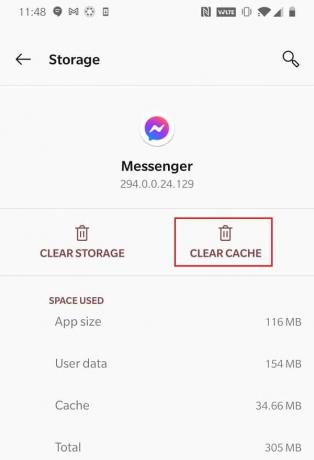
Método 7: permitir el acceso al micrófono
Es bastante obvio que la función para realizar una llamada requiere que el dispositivo use el micrófono. Muchos usuarios generalmente tienen accesos de hardware como cámara o micrófono habilitados en su teléfono solo para aplicaciones seleccionadas y deshabilitados para el resto. Permita que la aplicación acceda al micrófono del dispositivo para poder conectarse con el destinatario a través de una llamada. Siga estos pasos para permitir que la aplicación Messenger use el micrófono del dispositivo.
1. Abierto Ajustes en su dispositivo Android.
2. Toque en Seguridad y privacidad.

3. Toque en el Privacidad opción.
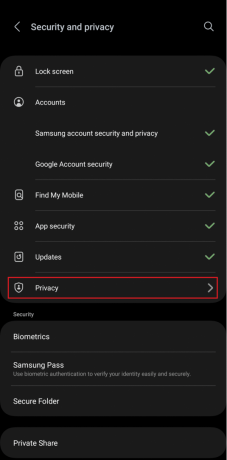
4. Ahora, toque administrador de permisos.

5. Seleccionar Micrófono de la lista.

6. Deslice hacia abajo y si está debajo No permitido encuentras el Mensajero aplicación, tóquela.
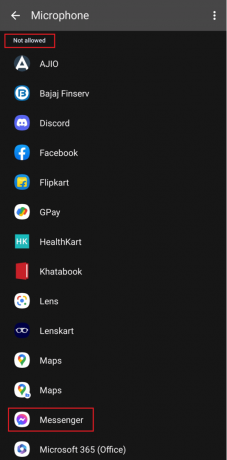
7. Elegir Permitir solo mientras se usa la aplicación para permitir que la aplicación acceda al micrófono del dispositivo.

Lea también:8 correcciones para la notificación de Facebook Messenger no desaparecerán
Método 8: reinstalar Messenger
Si los métodos anteriores no solucionan el error de finalización inmediata de llamadas de Facebook Messenger, ciertamente indica que se activó un problema dentro de la aplicación cuando la instaló, incluso cuando la actualizó. Se recomienda desinstalar la aplicación una vez y volver a instalarla en el dispositivo. Esto asegura la optimización de la aplicación nuevamente y los archivos para tener una descarga adecuada, lo que la hace libre de fallas.
1. Abierto Ajustes del teléfono
2. Toque en aplicaciones.

3. deslizar hacia Mensajero aplicación y tóquela.
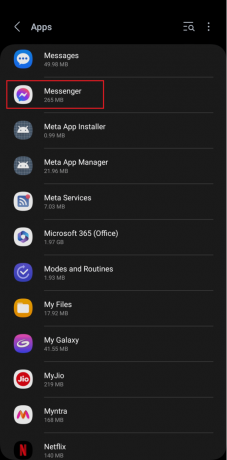
4. Toque en Desinstalar.
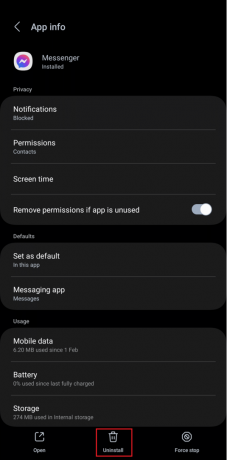
5. Reinstalar desde el Tienda de juegos de Google.

6. Acceso a su cuenta de Messenger y verifique si el problema está resuelto.
Método 9: Póngase en contacto con el equipo de soporte de Facebook
Por último, si ninguno de los métodos funciona para corregir el error e incluso después de desinstalarlo por completo y Al reinstalar la aplicación, el error de caída de llamada de Messenger después de 2 minutos y 40 segundos aún persiste, debe conectarse hacia Soporte de mensajería de Facebook equipo. Es posible que le brinden la ayuda experta que necesita para solucionar esto en su dispositivo o cualquier actualización relacionada con el error.

Con eso terminamos el artículo. Esperamos que con la ayuda de esta guía haya podido solucionar el La llamada de Facebook Messenger finaliza inmediatamente asunto. Si tiene alguna consulta o sugerencia, no dude en dejarla en la sección de comentarios a continuación.
Elon es un escritor de tecnología en TechCult. Ha estado escribiendo guías prácticas durante aproximadamente 6 años y ha cubierto muchos temas. Le encanta cubrir temas relacionados con Windows, Android y los últimos trucos y consejos.



